Excelのセルの幅と高さは単位が違う。さすが、Microsoftだ。縦横比が正確な作図をしようとすると、どつぼにはまること請け合いだ。mm作図アドオンもあるらしいが、何だかめんどくさい。元の問題の単位も「尺」なわけだから、「メートル」にこだわってもしゃぁないわなぁ。と、いうわけで、
1.セル列幅を1.88(20ピクセル)に設定(1.88という中途半端さがいいでしょ)
2.セル行高さを15.00(20ピクセル)に設定
3.「図の調整」「位置合せ」「グリッド」(20ピクセル・グリッドにスナップさせようという魂胆だ)
4.半径4グリッドの円『甲』を描く(テキストはまだ入れない方が良い)
5.『甲』を『乙』『丁』にコピー
6.「オートシェイプ」「基本図形」「直角三角形」『丙』を描く
7.「図の調整」「順序」で上下関係を調整する
8.半径13グリッドの円『戊』を描く(答え知ってるじゃないか貴様〜ズル)
9.適宜着色
10.全体を選択、「図の調整」「グループ化」する
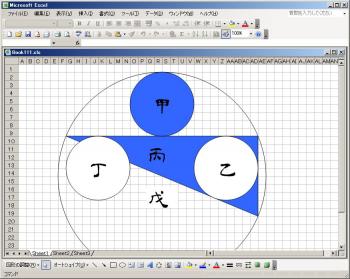
11.「図の調整」「回転/反転」「自由に回転」(斜辺を水平にする。気合だ〜)
12.全体を選択、「図の調整」「グループ解除」する
13.円『戊』の左上1/4に「オートシェイプ」「基本図形」「円弧」を上描き
14.円『戊』の右上1/4に「オートシェイプ」「基本図形」「円弧」を上描き
15.円『戊』を削除
16.円『丁』を削除

うちは貧乏なので、Excelはまだ2003なのである。Microsoftに上納金を納める気はさらさら無いのだが、2007だともっと楽にかけるのやもしれない。
PowerPoint でもやってみた。手順は、Excelと、ほぼ同じ。但し、グリッドが、cm単位で指定できるので、Excelよりは楽に正確な描画が可能。

PowerPointは、あくまでスライド作成ツールだと認識している。こんな形式で文書を配布する輩は、何かやましいことを隠しているに違いない。









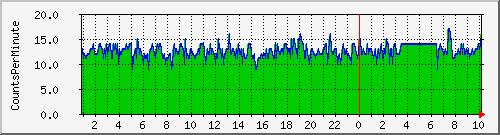






Comments